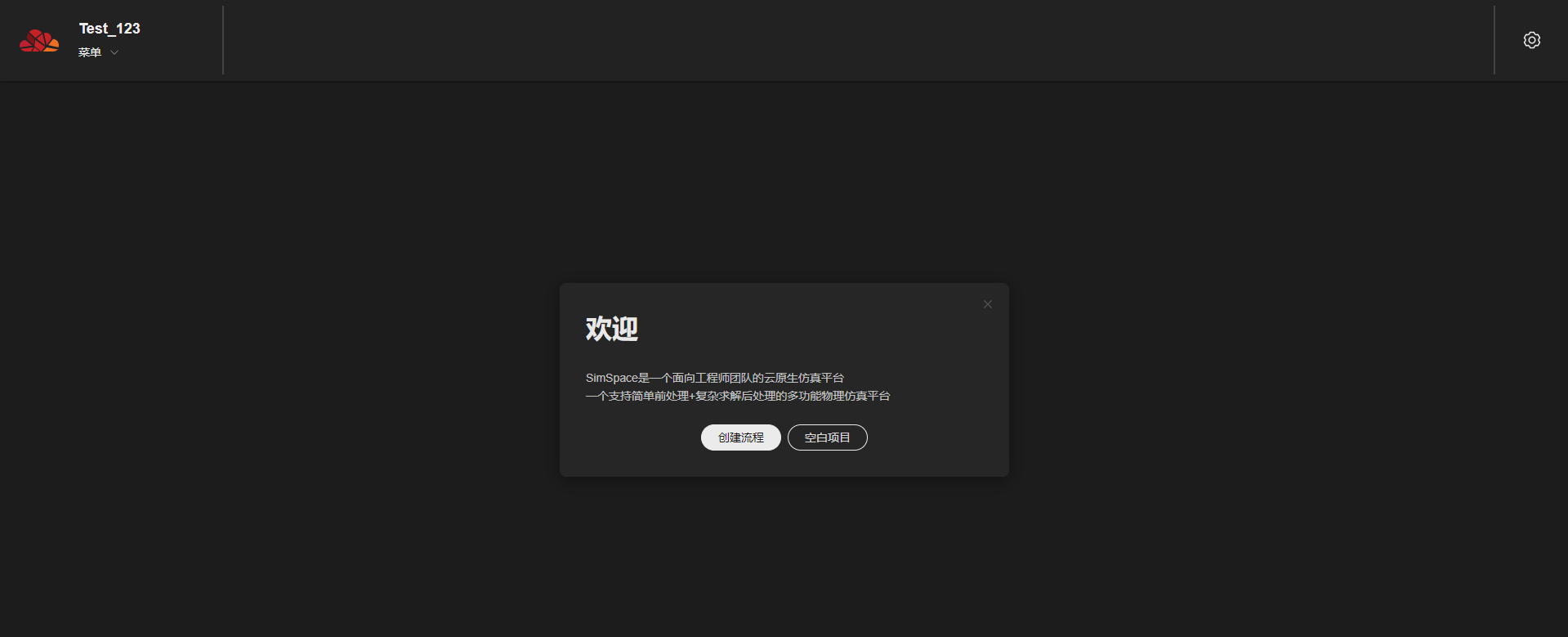更新时间:2024-04-02 GMT+08:00
创建项目介绍
使用SimStudio应用进行仿真处理前,您需要先在SimStudio应用中创建项目。
前提条件
您已登录系统并进入SimStudio应用。
操作步骤
- 在SimStudio应用首页单击“新建项目”。
弹出“新建项目”对话框,如图1所示。
- 输入项目名称并配置项目ID生成方式。
- 项目名称:仅支持输入字母,数字和下划线,其他特殊字符不支持。
- 根据项目名称生成ID:勾选“根据项目名称生成ID”,则生成的项目ID与所输入的项目名称相同。如果不勾选此参数,则随机生成项目ID。不能与现有项目ID相同。
- 单击“确认”,创建项目。
项目创建名称后,进入所创建项目,并显示创建流程的“欢迎”对话框,如图2所示。
- 可选:单击“创建流程”,系统会自动在几何、网格、前处理和后处理流程中各创建一个处理文件,如图3所示。
- 可选:单击“空白项目”,您可以选择首先需要创建的流程,并自定义处理文件名称,如图4所示。
- 文件类型:即需要创建的流程类型,您可以选择几何、网格、前处理和后处理。
- 文件名称:为您所选文件类型自定义处理文件名称。
- 单击“确认”,创建空白项目成功。
项目中仅所选流程存在文件信息,其他流程暂无数据,如图5所示。
- 在界面左上角项目名称下选择,返回SimStudio应用首页。
SimStudio应用首页存在所创建项目信息。
父主题: 仿真项目管理